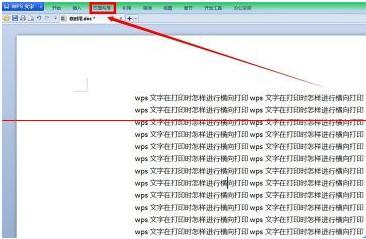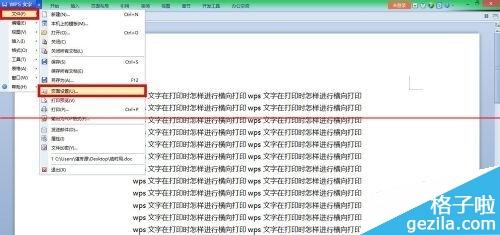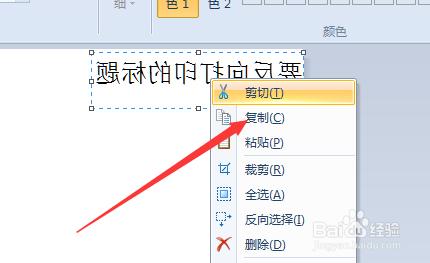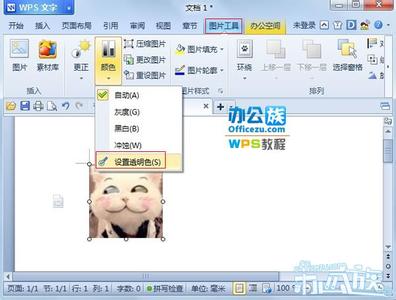在wps文字中为我们提供了文字域的功能,我们可以在其中编辑一些代码,对于新手可能不知道如怎样使用文字域的功能,下面就让小编告诉你在wps中怎样使用文字域 的方法。
在wps中使用文字域的方法:
我们打开WPS文字工具,新建空白文档。
域在WPS文字中使用比较广泛,有很大作用,域相当于Windows系统中的环境变量,可以读取很多信息,就是WPS文字中一种对象变量,我们点击插入菜单下面域按钮,可以打开插入域的对话框。
我们看到WPS域的种类比较多,打开分成12类
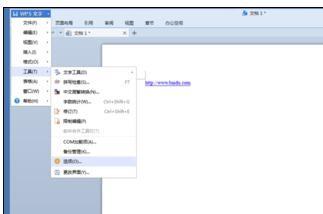
1-公式可以设置函数和格式,域代码=2-跳至文件3-当前页码显示当前页 ,域代码 PAGE4-书签页码显示书签页,域代码 PAGEREF5-本节总页数显示总页数,域代码 SECTIONPAGES6-自动序列号就是插入标号,域代码 SEQ7-标记目录项显示插入目录的标志,域代码 TC8-当前时间显示当前的时间,域代码 TIME9-创建目录创建目录,域代码 TOC10-文档的页数文档总页数,域代码NUMPAGES11-文档变量的值显示变量的值,域代码 DOCVARIABLE12-样式引用插入一个有样式的内容 ,STYLEREF 正文 * MERGEFORMAT。
点击插入域中跳至文件,在域代码里面输入 HYPERLINK "BAIDU.COM"可以创建超链接。
另外WPS文字中域有的有参数,有的没有参数,像HYPERLINK,TOC,SEQ就有参数,而TIME,PAGE等就没有参数。我们插入域后,WPS文字一般不会显示域原来的内容。我们可以点击WPS文字下面的工具---选项菜单,打开选项对话框,在显示组里面勾选域代码就可以了。
然后我们就可以再刚才的超链接下面看到实际的域代码,WORD里面的域代码还有其他用处,大家可以结合自己的需要而使用,可以很方便的提高办公的效率。
 爱华网
爱华网